نحوه نمایش یا پنهان کردن آیکون های دسکتاپ در ویندوز 11/10
ممکن است مواقعی پیش بیاید که بخواهید به سرعت یک دسکتاپ تمیز را با پنهان کردن تمام نمادها نشان دهید. اگر میخواهید آیکونهای دسکتاپ را مخفی یا آشکار کنید، یا اگر آیکونهای دسکتاپ(Desktop) شما در Windows 11/10/8/7 نمایش داده نمیشوند ، این پست مطمئنا به شما کمک میکند.
نمایش(Unhide) یا پنهان کردن(Hide Desktop) نمادهای دسکتاپ در Windows 11/10

برای مخفی کردن آیکون های دسکتاپ در Windows 11/10 ، موارد زیر را انجام دهید:
- روی دسکتاپ خود کلیک راست کنید
- View را انتخاب کنید
- علامت Show desktop icons را بردارید .
- با این کار آیکون ها پنهان می شوند.
- برای نمایش آیکون ها کافی است گزینه مورد نظر را انتخاب کنید.
نمادهای دسکتاپ وجود ندارد
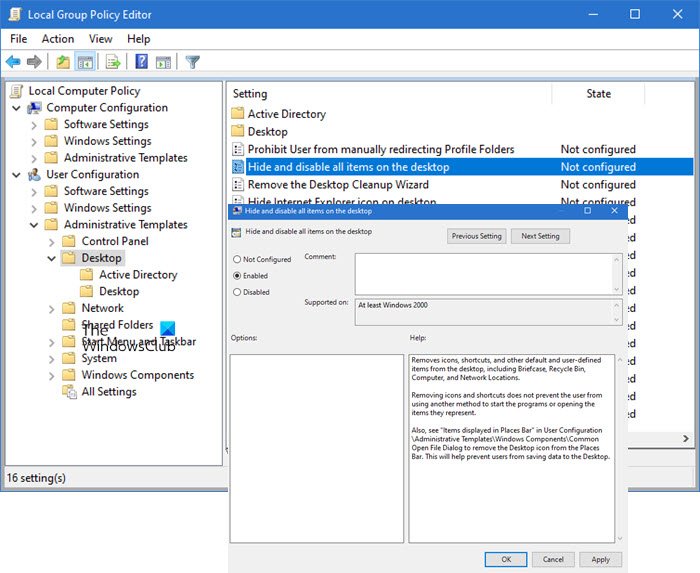
اگر متوجه شدید که نمادهای دسکتاپ شما از دست رفته است، gpedit.msc را در منوی Start تایپ کنید و (Start)Enter را بزنید تا ویرایشگر Group Policy(Group Policy Editor) باز شود .
هدایت به:
User Configuration > Administrative Templates > Desktop .
اکنون پوشه Desktop را که در قسمت سمت راست قرار دارد انتخاب کنید. (Desktop)در سمت راست گزینه Hide و غیرفعال کردن همه موارد روی دسک تاپ را(Hide and disable all items on the desktop) پیدا کنید .
روی آن دوبار کلیک کنید تا کادر Properties آن باز شود.(Properties)
This setting removes icons, shortcuts, and other default and user-defined items from the desktop, including Briefcase, Recycle Bin, Computer, and Network Locations. Removing icons and shortcuts does not prevent the user from using another method to start the programs or opening the items they represent.
اگر فعال(Enabled) باشد، این تنظیم نمادها، میانبرها و سایر موارد پیشفرض و تعریفشده توسط کاربر، از جمله سطل بازیافت(Recycle Bin) ، رایانه(Computer) و مکانهای شبکه(Network Locations) را از دسکتاپ حذف میکند.
برای نمایش نمادهای دسکتاپ، مطمئن شوید که تنظیمات پیکربندی نشده(Not Configured) است .
Apply > OK را بزنید.
رایانه خود را مجدداً راه اندازی کنید و ببینید آیا کمکی کرده است یا خیر.
نکته(TIP) : این پست به شما نشان می دهد که چگونه آیکون های دسکتاپ(how to auto-hide desktop icons) را در ویندوز 11/10 مخفی کنید.
اتفاقاً در یک یادداشت مرتبط، اگر نمادهای دسکتاپ شما کار نمی کنند یا غیرقابل کلیک هستند ، این پست به شما کمک می کند . معمولاً اگر پیوندهای فایل بهم ریخته باشد، این اتفاق می افتد.
چگونه می توانم آیکون های مختلف را روی دسکتاپ خود دریافت کنم؟
به Windows Settings > Personalization > Themes و روی Desktop icon settings کلیک کنید. پنجره دیگری باز می شود که در آن می توانید نمادهای This PC، User Folder ، Network ، Recycle Bin را با استفاده از دکمه Change Icon تغییر(Change Icon) دهید. اگر نمیخواهید تمها این نمادها را تغییر دهند، علامت کادر بعدی را که اجازه تغییر تم نمادهای دسکتاپ را میدهد، بردارید.
موارد مرتبط:(Related:) رفع نشدن نمادهای دسکتاپ .
چگونه می توانم آیکون ها را در هر جایی از ویندوز(Windows) دسکتاپ خود قرار دهم ؟
(Right-click)روی Desktop کلیک راست کرده و سپس روی View کلیک کنید . مطمئن شوید که تیک گزینه (Make)Auto Arrange icons را بردارید . همچنین می توانید تیک گزینه Align icons to girds را بردارید. اگر این کار را انجام ندهید، هر زمان که نماد را جابهجا میکنید، به طور خودکار با بقیه آیکونهای روی دسکتاپ مرتب میشود و حرکت میکند.
چگونه متن را در آیکون های میانبر حذف کنیم؟
معمولاً متن موجود در نمادهای میانبر هیچ کاربردی ندارد زیرا خود نمادها برای دانستن اینکه به کدام برنامه اشاره می کند کافی است. تغییر آن بسیار ساده است. نماد میانبر را انتخاب کنید و سپس F2 را فشار دهید. سپس از کلید حذف برای حذف متن استفاده کنید و کلید Enter را فشار دهید . اکنون تنها چیزی که خواهید دید نماد آن است.
Related posts
Fix White Blank Icons در Desktop در Windows 11/10
می توانید آیکون های دسکتاپ در Windows 10 حرکت نمی کند
افزایش تعداد Remote Desktop Connections در Windows 11/10
چگونه برای ایجاد یک Desktop Wallpaper Slideshow در Windows 10
Remove Activate Windows watermark بر روی دسکتاپ در Windows 10
Rebuild Corrupt Icon Cache، Clear Thumbnail cache در Windows 10
Allow or Prevent ویندوز 10 Themes برای تغییر Desktop Icons
Taskbar & Desktop با یک صفحه سیاه در Windows10 بازتاب می کند
Fix Desktop Pink or Purple را در Windows 10 تبدیل می کند
چگونه برای فعال کردن و Use Remote Desktop Connection در Windows 10
Microsoft Remote Desktop App برای Windows 10
آیکن سیاه در Windows 10
Iconoid شما کمک می کند بهتر مدیریت Windows desktop آیکون های خود را
Remote Desktop Services باعث High CPU در Windows 10 می شود
Create Remote Desktop Connection shortcut در Windows 11/10
Black background پشت Folder آیکون در Windows 10
Fix Desktop Icons Changed به Tile View Mode
چگونه برای تغییر یا بازگرداندن default icon برای Folder در Windows 10
Desktop Location در Windows 11/10 در دسترس نیست یا قابل دسترس نیست
Fix Desktop Icons Keep Rearranging در Windows 10
